La bibliothèque de documents
La bibliothèque de documents est composant SharePoint, qui permet de créer une page sur un site semblable à un dossier partagé sur un serveur de fichiers. Elle permet de regrouper des fichiers dans un espace commun, il est aussi possible de créer des dossiers pour améliorer la classification. Ce composant est très apprécié car les fichiers déposés dedans sont indexés, ce qui permet de faire des recherches aussi bien sur le nom du fichier que sur son contenu. Le composant gère aussi le versioning ce qui permet de revenir sur une version antérieure du fichier.
L’autre avantage est qu’il est possible de mapper sur les ordinateurs la bibliothèque comme un lecteur réseau, ce qui permet de centraliser les documents sur SharePoint.
L’ensemble des fichiers stockés dans la bibliothèque est enregistré en base de données, si vous utilisez un serveur SQL EXPRESS, la taille par base est limitée à 10GO. Il est possible dans SharePoint de créer plusieurs bases de données de contenu et de les affecter à différent site.
Ajouter une bibliothèque de document
Depuis la page d’accueil, cliquer sur Ajouter des listes, des bibliothèques et 1.
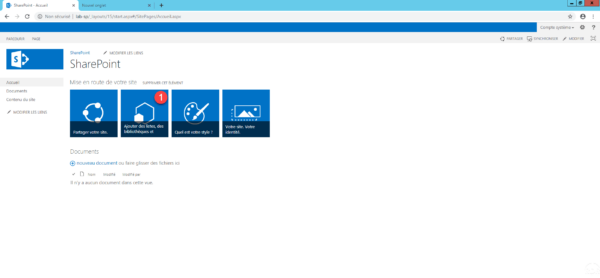
Cliquer sur Bibliothèque de documents 1.
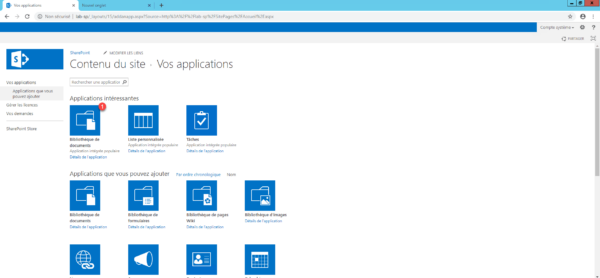
Entrer le nom 1 de la bibliothèque puis cliquer sur Créer 2.
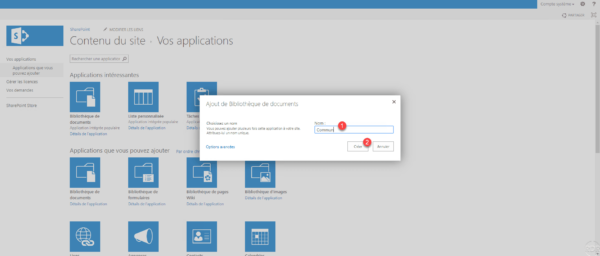
La bibliothèque est ajoutée 1, cliquer sur son nom 2 dans le menu de navigation à gauche pour l’ouvrir.
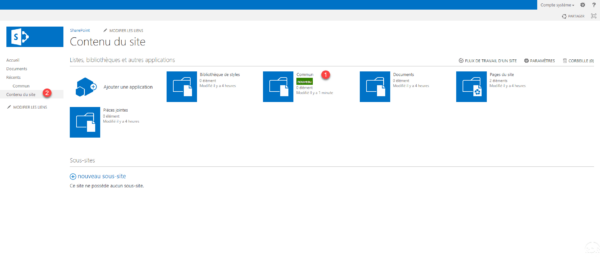
Ajouter un document
Pour ajouter un document, on peut soit le faire glisser dans la base par drag and drop ou cliquer sur Nouveau document 1.
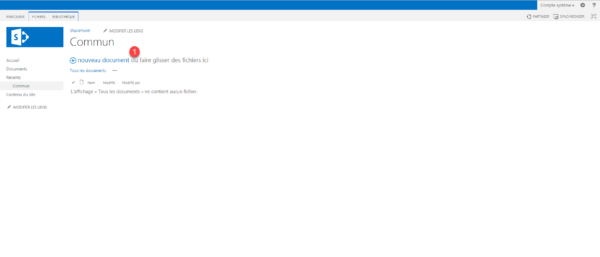
Sélectionner le fichier 1 et cliquer sur OK 2.
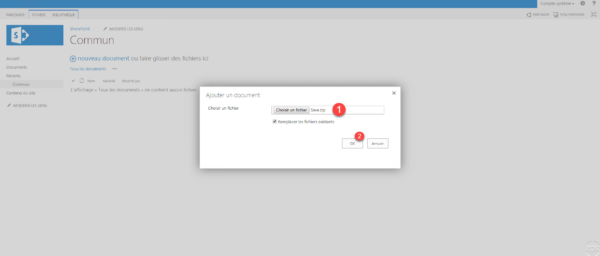
Patienter pendant l’envoie…
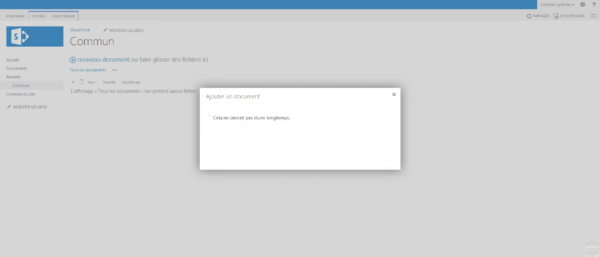
Le fichier est ajouté à la bibliothèque.
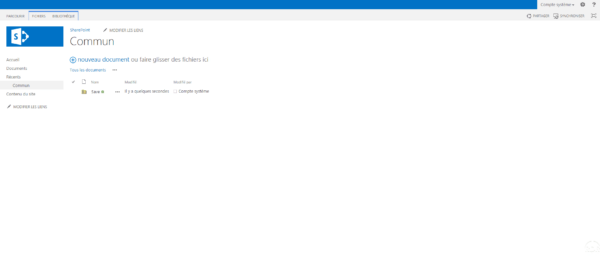
Accéder à la bibliothèque par l’explorateur
Depuis la page de celle-ci, dans le bandeau cliquer sur Bibliothèque 1 et cliquer sur l’icône correspondant 2.
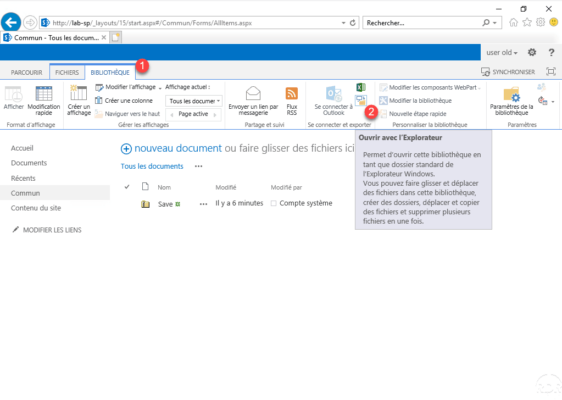
La bibliothèque est disponible de l’explorateur, noter le chemin de celle-ci 1. Elle est sous la forme http://serveur/sites/bibliotheque.
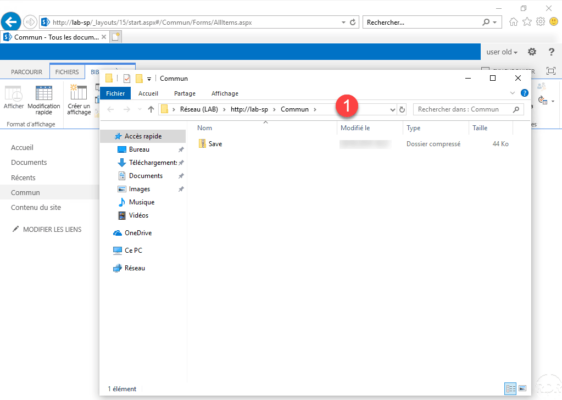
Pour la connecter en lecteur réseau, indiquer l’url 1 dans le champ Dossier.
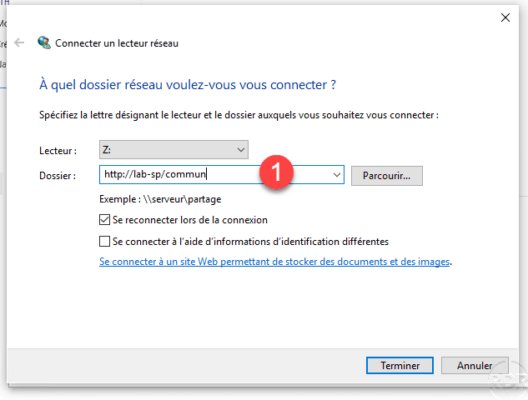
Le lecteur réseau est mappé sur la bibliothèque SharePoint 2013 1. Il faut possible de mapper le lecteur par GPO.
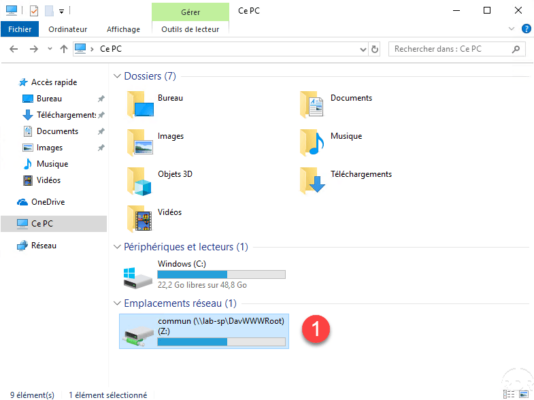
Activer le contrôle de version
Accéder aux paramètres 1 de la bibliothèque.

Cliquer sur Paramètres de contrôle de version 1.
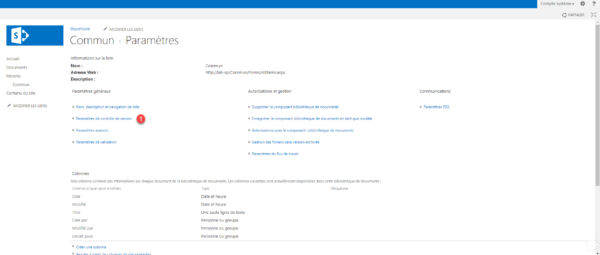
Activer les versions en sélectionnant l’un des deux options 1, indiquer le nombre de versions à garder 2 et cliquer sur OK 3.
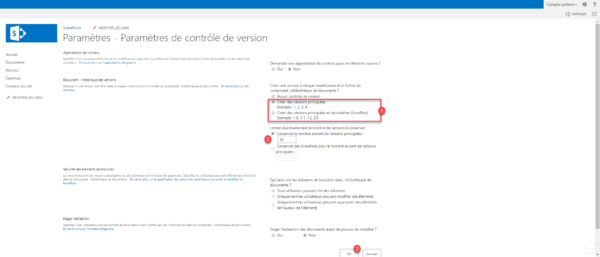
Le contrôle des versions est maintenant activé.


